
Labiausiai įprasta Norėdami pateikti užklausą internete arba apsilankyti mūsų mėgstamose svetainėse, naudokite interneto naršyklę, kurių „Linux“ turime didelį jų repertuarą ir yra visokių.
Beveik visuose „Linux“ platinimuose yra interneto naršyklė Pagal numatytuosius nustatymus jose, nors, pasirinkimas dažniausiai nepatinka keliems vartotojams nei dėl našumo, funkcionalumo, nei dėl didelio išteklių, kuriuos jis sugeria.
Ne kartą paminėjau puikų išteklių, kuriuos „Firefox“ naudoja Ubuntu, naudojimą ir nereikia jo nuvertinti, tai yra puiki, efektyvi naršyklė, turinti viską, ko reikia norint maloniai naršyti.
Nors gana ilgą laiką „Mozilla“ kūrėjams buvo suteikta tiesiog pridedant nereikalingų funkcijų ir penint naršyklę tiek, kad tai taptų košmaru kompiuterio ištekliams.
Štai kodėl Šiandien mes kalbėsime apie naršyklę, nors ji šiek tiek skiriasi nuo to, ką mes paprastai žinome, naršyklė, apie kurią kalbėsime, yra lūšis.
Naršyti internete naudojant „Lynx“ iš terminalo
Lynx yra interneto naršyklė kad skirtingai nuo populiariausių š Jis naudojamas per terminalą, o navigacija - per teksto režimą.
lūšis tai gali pasirodyti gana patraukli priemonė terminalų mėgėjams ir net žmonėms, kurie mėgsta maksimaliai optimizuoti sistemos išteklių naudojimą.
Negalime paneigti, kad naršymas internete naudojant visiškai teksto režimo terminalą gali būti puikus atradimas naujesniems vartotojams ir kai kuriems netgi itin retas, o vyresnio amžiaus vartotojams tai taip pat yra retrogradinė patirtis.
Anksčiau, prieš daugelį metų, norint pasiekti tinklalapius, visas šis procesas buvo vykdomas per komandinę eilutę, per „Unix“ terminalus ar net senąjį DOS.
Šiandien puikus žiniatinklis yra labai išplėtotas, jame pateikiamos vis dinamiškesnės ir daugiau išteklių turinčios svetainės.
Lynx yra naršyklė, visiškai veikianti teksto režimu ir yra naudojamas per komandinę eilutę irŠi programinė įranga gali būti geras sprendimas naudojant konsolę, ar net serveriuose, jei reikia ieškoti interneto.
Kaip įdiegti „Lynx“ „Ubuntu 18.04“ ir dariniuose?
Jei norite įdiegti šią žiniatinklio naršyklę savo sistemoje, turime galimybę rasti oficialiose „Ubuntu“ saugyklose.
Norėdami įdiegti paprastai Mes galime palaikyti save „Ubuntu“ arba „Synaptic“ programinės įrangos centre, kad rastume programą ir ją įdiegtume.
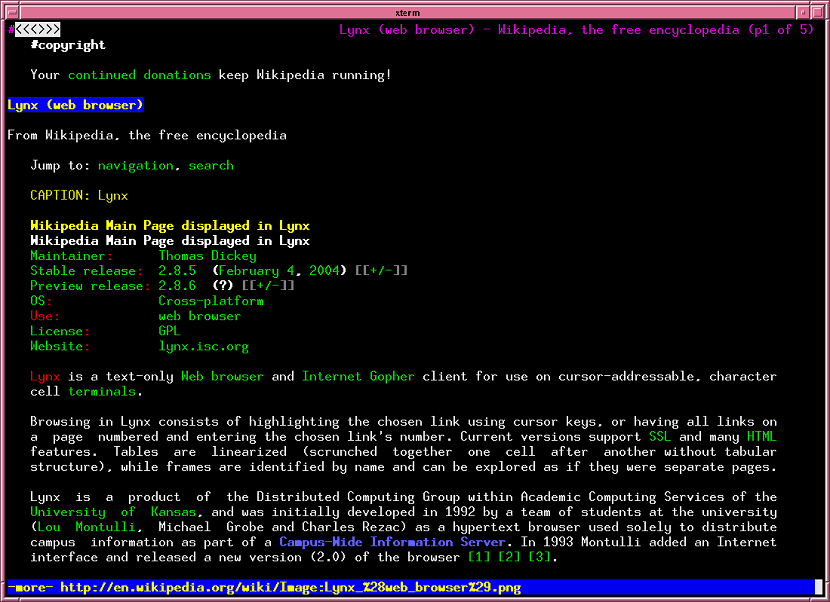
Arba, jei norite, mes galime atlikti diegimą iš terminalo naudodami šią komandą:
sudo apt įdiegti Lynx
Turėsime tik palaukti, kol bus atliktas diegimas, kad galėtume pradėti naudoti naršyklę savo kompiuteryje.
Kaip naudotis „Lynx“ naršykle?
Naršymas atliekamas naudojant klaviatūros rodyklių klavišus, kurie naudojami judant tarp paieškos laukų, nuorodų ir kitos informacijos.
į Norėdami pradėti naudoti naršyklę, tiesiog įveskite šią komandą terminale:
lynx
Arba jie gali atlikti greitą paiešką, pavyzdžiui:
lynx Google
Norėdami išeiti iš naršyklės, tiesiog įveskite „ctrl“ + c arba tiesiog paspauskite Q raidę klaviatūroje.
Nors naršyklė yra pagrįsta terminalo tekstiniu režimu, jei dirbame su grafine aplinka, mes galime naudoti pelę norėdami užmegzti nuorodą ar mus dominantį tekstą, kad galėtume prie jų prisijungti.
Ilgiau nesigilindamas galiu pasakyti tik tiek, kad pirmuosius kelis kartus naudojant šią naršyklę gali būti šiek tiek keista, tačiau tai vis tiek yra gana geras įrankis ir palieka kažką naujo žinant apie „Linux“ įrankius.
Sveiki, Davidai.
Išbandysiu ir pažiūrėsiu, kaip.
Ačiū.